Passer à une souris sans fil améliorera votre productivité si votre Chromebook est doté d'un trackpad épouvantable ou lent. De plus, les souris externes sont également plus ergonomiques et confortables. Ce didacticiel présente les manières de connecter une souris sans fil à votre Chromebook.
Nous avons également inclus des correctifs de dépannage pour les problèmes que vous pourriez rencontrer lors de la connexion d'un souris sans fil à votre Chromebook.
Connecter la souris sans fil à l'aide d'un dongle
Les souris sans fil dotées d'un récepteur/connecteur USB ou d'un dongle radiofréquence (RF) ont une configuration prête à l'emploi. Le dongle USB transmet les signaux de la souris à votre Chromebook.
Allumez la souris et branchez son récepteur USB sur le port USB de votre Chromebook. Votre Chromebook devrait détecter la souris instantanément.

Si votre souris ne se connecte pas, vérifiez qu'elle est allumée et chargée : les souris sans fil ont généralement leur interrupteur d'alimentation en bas ou sur le côté.
Assurez-vous également que la connexion du récepteur n'est pas lâche. Les récepteurs sans fil pour souris nécessitent généralement une connexion USB Type-A (ou USB-A). Branchez le récepteur RF de votre souris sur un hub ou un adaptateur USB si votre Chromebook ne dispose pas d'un port USB-A.
Connecter une souris Bluetooth sans fil
Ces souris transmettent des signaux à votre Chromebook via Bluetooth. Contrairement aux souris RF, les souris Bluetooth nécessitent plus de temps pour être configurées, mais le processus est relativement simple.
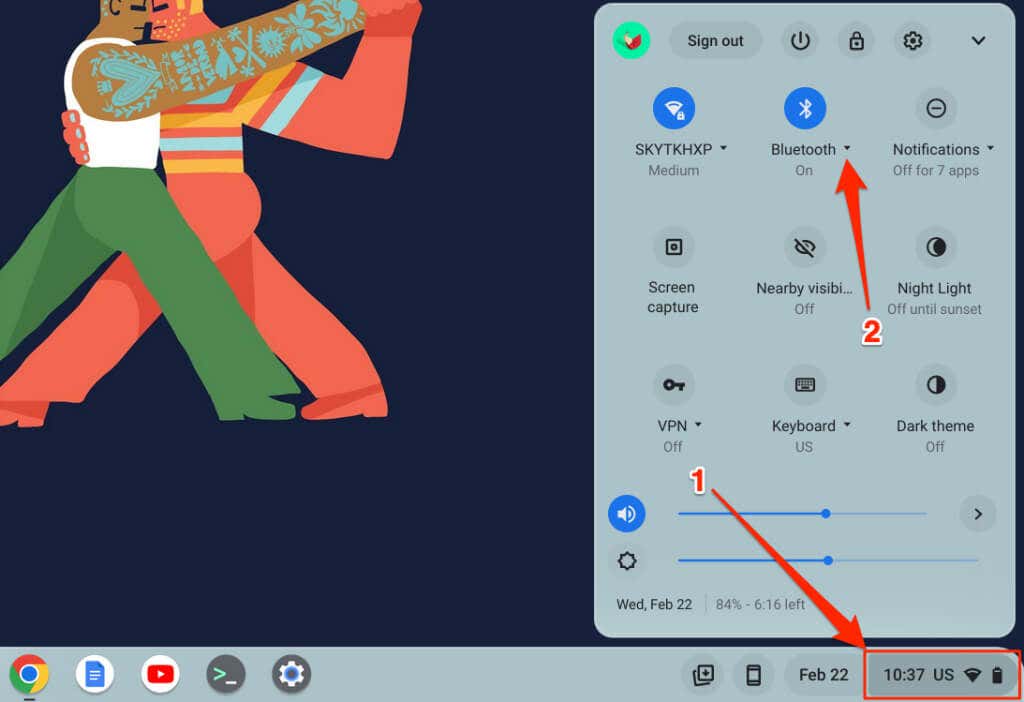
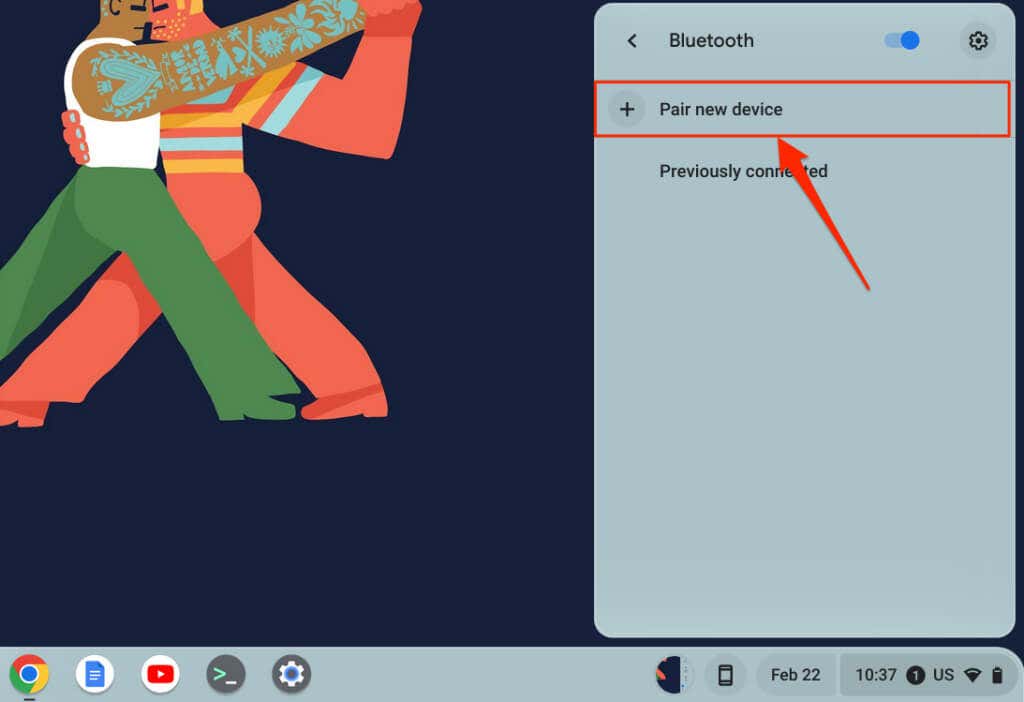
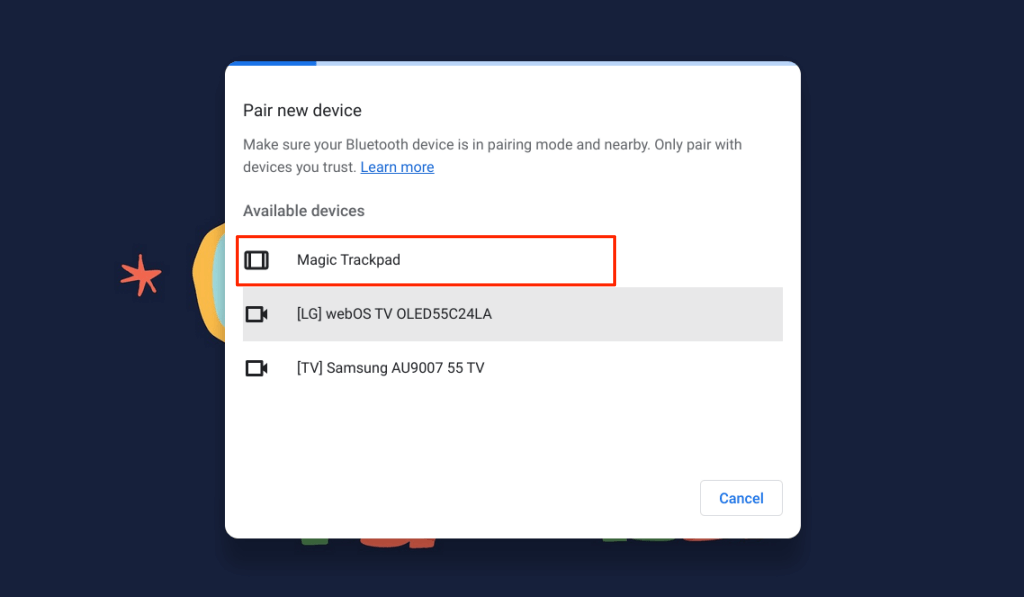
Un message de réussite s'affichera en bas de votre écran lorsque la souris sans fil se connectera à votre Chromebook. La souris Bluetooth peut mettre quelques secondes à commencer à fonctionner (c'est-à-dire déplacer votre curseur, cliquer, faire défiler, etc.
Dissocier ou déconnecter la souris Bluetooth du Chromebook.
Le retrait du récepteur USB dissout et déconnecte instantanément une souris RF de votre Chromebook. Éteindre l'interrupteur d'alimentation de la souris fait également l'affaire, pour les souris RF et Bluetooth. Certaines souris sans fil se déconnectent également automatiquement lorsqu'elles sont inactives ou inutilisées pendant une période spécifique.
Vous pouvez également déconnecter ou dissocier une souris Bluetooth à partir du menu des paramètres de votre Chromebook.
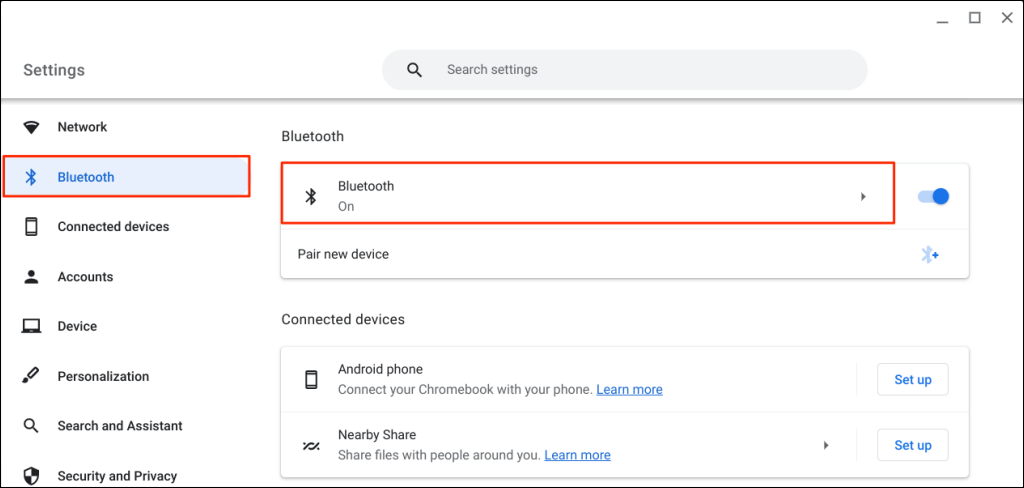
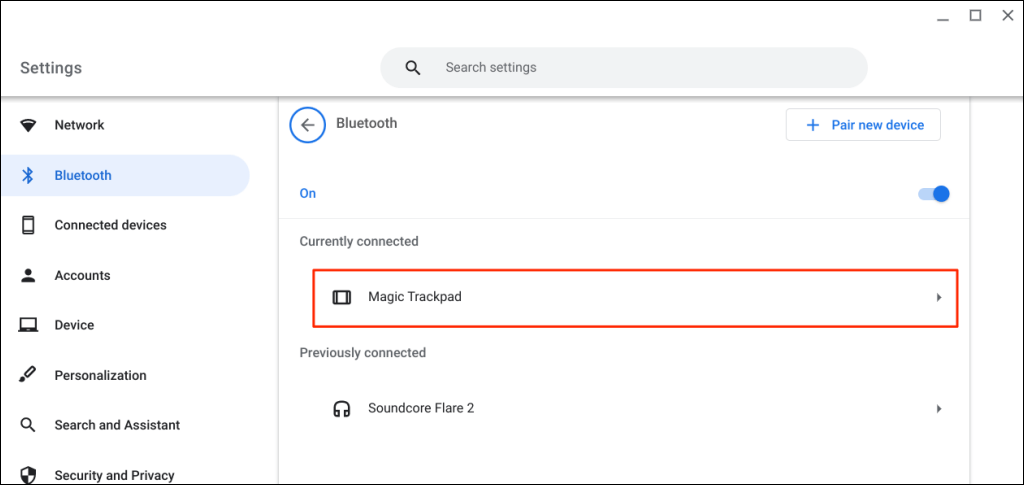
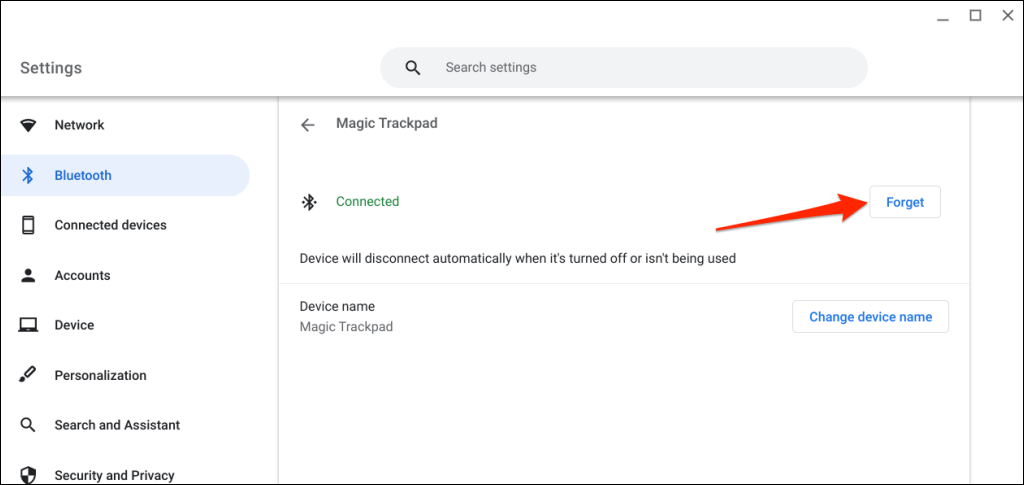
Changez le nom de votre souris sans fil
ChromeOS vous permet de personnaliser le nom des appareils et accessoires Bluetooth. Si vous n'aimez pas le nom défini en usine de votre souris Bluetooth, modifiez-le dans le menu des paramètres Bluetooth de ChromeOS.
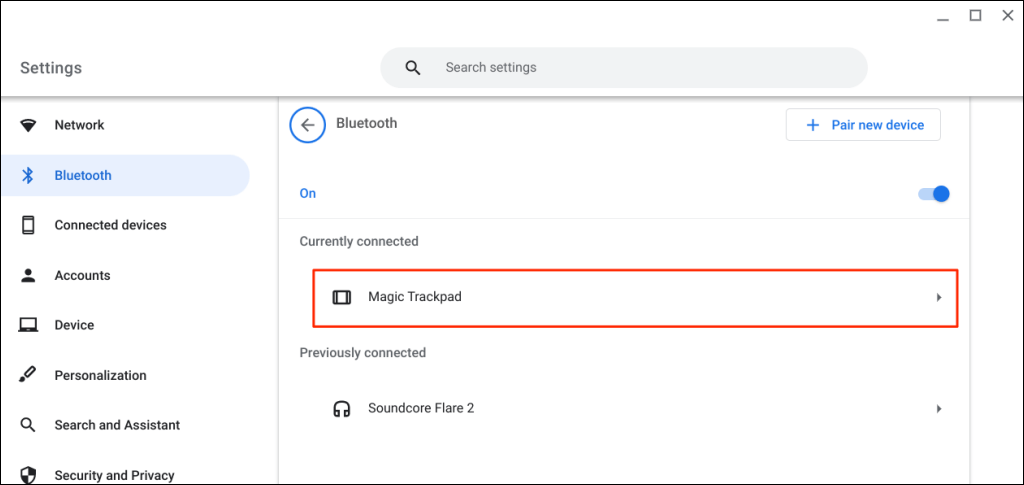
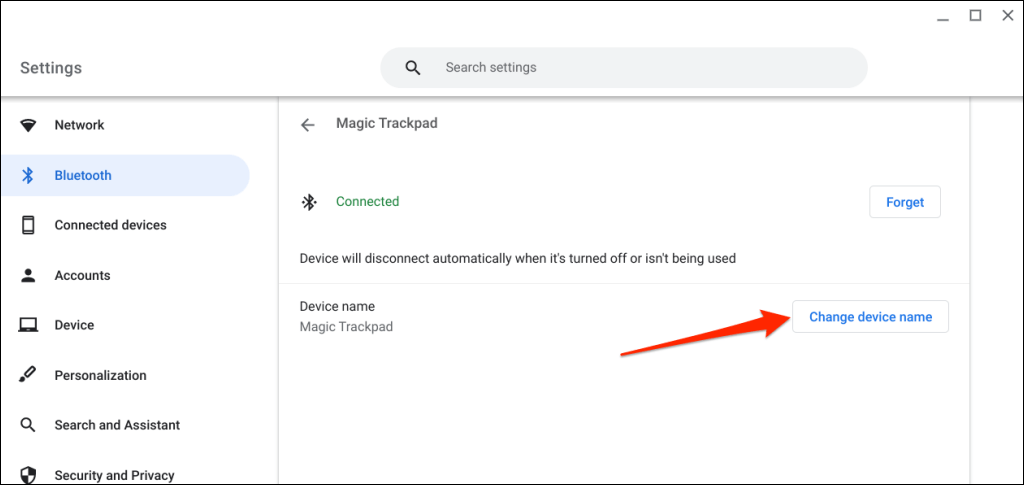
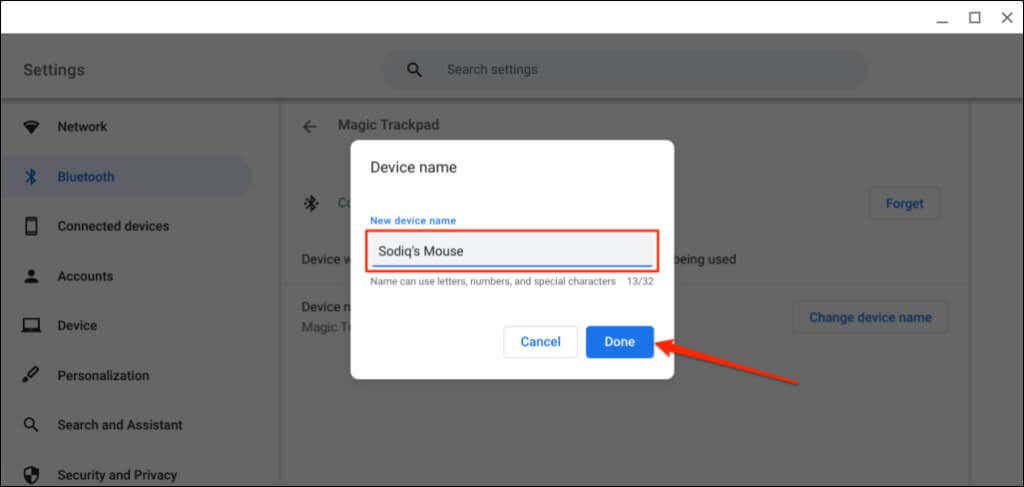
Impossible de connecter la souris sans fil au Chromebook ? Essayez ces 5 correctifs
Le message d'erreur "Impossible d'associer" s'affiche-t-il régulièrement lorsque vous connectez une souris Bluetooth à votre Chromebook ? Votre souris RF est-elle en retard ou se déconnecte-t-elle occasionnellement lorsqu'elle est couplée ?

Votre souris ne se connectera pas à votre Chromebook si elle est hors de portée Bluetooth ou si elle n'est pas en mode d'association. Des problèmes liés à l'alimentation peuvent également empêcher votre souris sans fil de se connecter à votre Chromebook.
Cette section couvre les correctifs de dépannage à essayer si votre Chromebook fails to connect a souris sans fil.
1. Essayez un autre port USB

Une connexion USB lâche peut entraîner la déconnexion occasionnelle d'une souris RF de votre Chromebook. Parfois, le la souris ne fonctionne pas si le récepteur est mal branché..
Débranchez le récepteur USB de la souris et rebranchez-le sur le port USB de votre Chromebook ou sur un hub USB externe. Passez au correctif de dépannage suivant si votre souris ne fonctionne toujours pas.
2. Rapprochez la souris de votre Chromebook
Si votre souris sans fil est trop éloignée de votre Chromebook, rapprochez-la devrait résoudre les problèmes de décalage d'entrée.

Les souris sans fil (alimentées par RF ou Bluetooth) disposent d'un système d'exploitation maximal au-delà duquel elles ne fonctionnent plus. En fonction de votre souris, la distance varie entre six et 33 pieds (deux à 10 mètres).
Référez-vous au manuel d'instructions de votre souris ou au site Web du fabricant pour connaître les spécifications de distance de fonctionnement.
3. Vérifier les interférences

Les objets métalliques, les routeurs Wi-Fi et les câbles mal blindés peuvent interférer avec le signal de votre souris sans fil et provoquer des dysfonctionnements. Les appareils électroniques transmettant des rayonnements (micro-ondes, écrans externes, écouteurs, etc.) fonctionnant sur le Bande de fréquence 2,4 GHz produisent également des interférences.
Gardez votre souris et son récepteur à au moins un mètre des autres appareils sans fil et des objets métalliques pour une connexion sans décalage. Passer le canal de votre routeur à 5 GHz peut également minimiser les interférences Wi-Fi potentielles.
L'emplacement du récepteur USB de votre souris a un impact sur sa sensibilité aux interférences. Certains fabricants recommandent de brancher votre récepteur USB du même côté que la souris.

Si vous êtes droitier, par exemple, il est préférable de connecter le récepteur à un port USB situé sur le côté droit de votre Chromebook.
Ce livre blanc de Logitech contient des recommandations plus pratiques pour optimiser la connexion de votre souris sans fil contre les interférences.
4. Redémarrez la souris
Localisez le bouton d'alimentation de votre souris et éteignez-la pendant quelques secondes. Rallumez-le et essayez de le connecter à nouveau à votre Chromebook.
5. Chargez votre souris ou remplacez sa batterie
Les souris sans fil fonctionnent souvent mal lorsque leurs piles sont faibles ou endommagées. Les souris RF utilisent généralement des piles amovibles, et la durée de vie de la pile varie en fonction de l'utilisation, du type de pile, de la capacité et d'autres facteurs.

Il peut être difficile de savoir quand les piles amovibles de votre souris doivent être remplacées, surtout si elle ne dispose pas d'un indicateur LED. Reportez-vous au manuel d’instructions de votre souris ou au site Web du fabricant pour obtenir des informations sur la gestion de la batterie..
Les modèles de souris dotés de voyants LED clignotent en rouge lorsque leurs piles sont faibles. Éteignez la souris, changez les piles, rallumez-la et essayez à nouveau de la connecter à votre Chromebook. Si la souris ne s'allume pas ou ne s'associe pas à votre Chromebook, vérifiez le compartiment des piles et assurez-vous que les piles sont correctement fixées.

Si votre souris est équipée d'une batterie rechargeable intégrée, connectez-la à une source d'alimentation et chargez-la pendant quelques minutes. Débranchez la souris une fois chargée, mettez-la en mode d'association et connectez-la à votre Chromebook.
6. Mettre à jour et redémarrer le Chromebook
Installation de la dernière mise à jour de ChromeOS peut résoudre les problèmes liés à la connectivité sur votre Chromebook.
Ouvrez l'application Paramètresde votre Chromebook et sélectionnez À propos de ChromeOSdans la barre latérale. Sélectionnez Rechercher les mises à jourpour rechercher les mises à jour disponibles ou Redémarrerpour installer les mises à jour en attente.
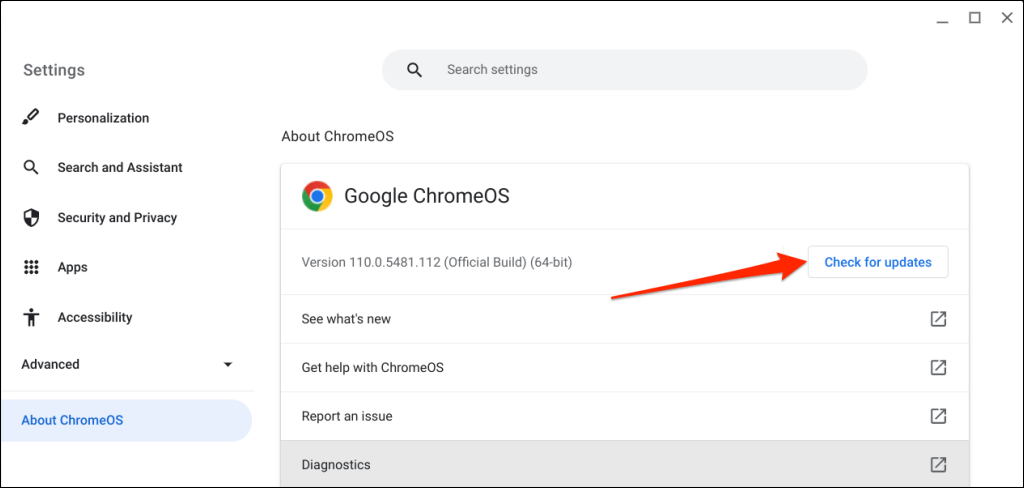
Passez au sans fil
Connecter une souris sans fil à votre Chromebook est simple. Si vous n'avez pas de souris sans fil, consultez nos Guide d'achat des souris ergonomiques pour obtenir des recommandations.
.